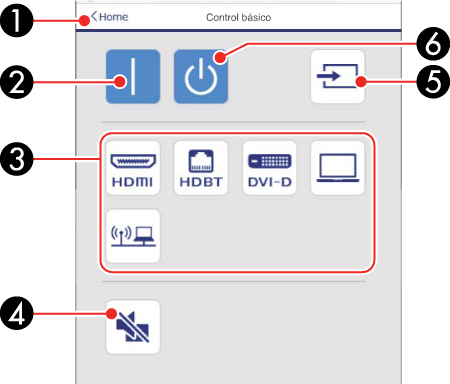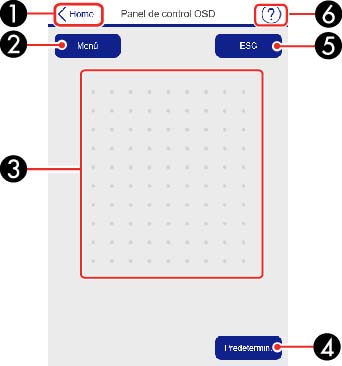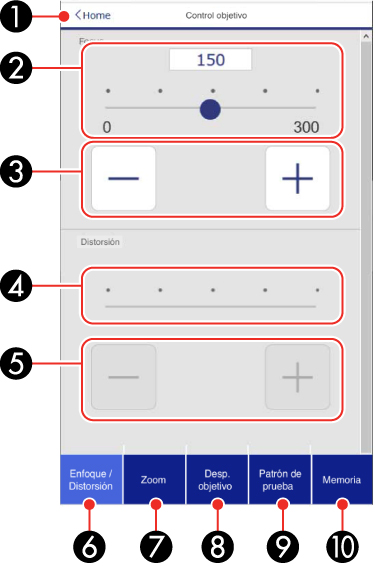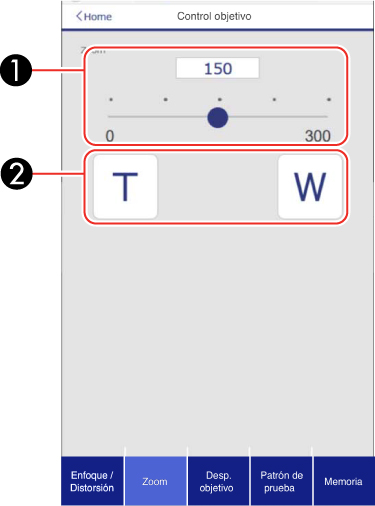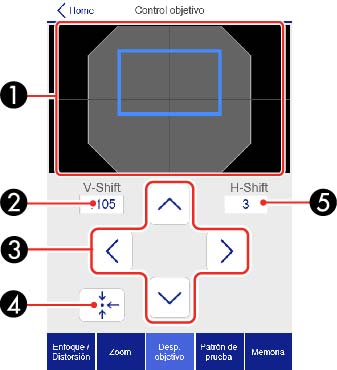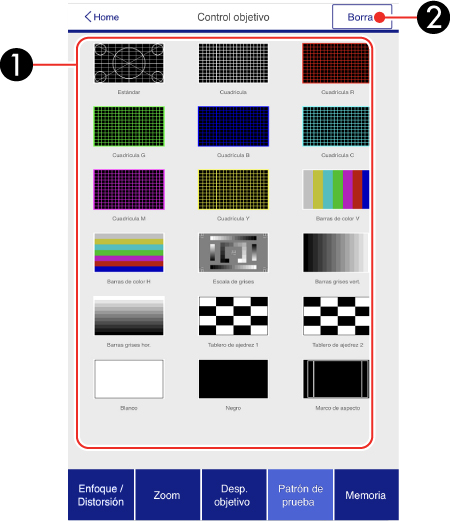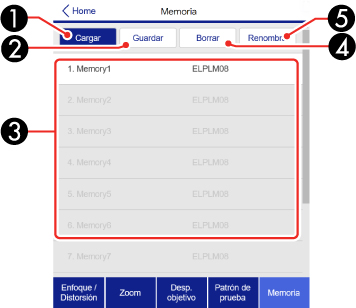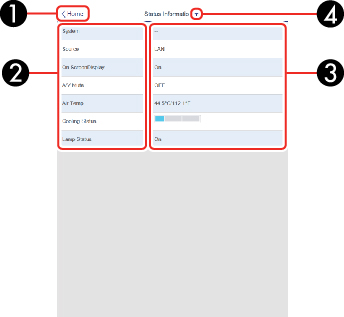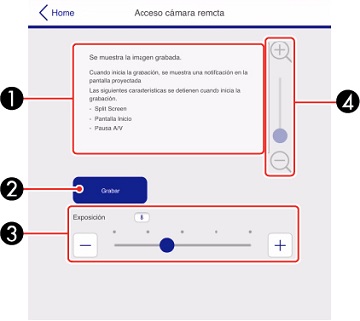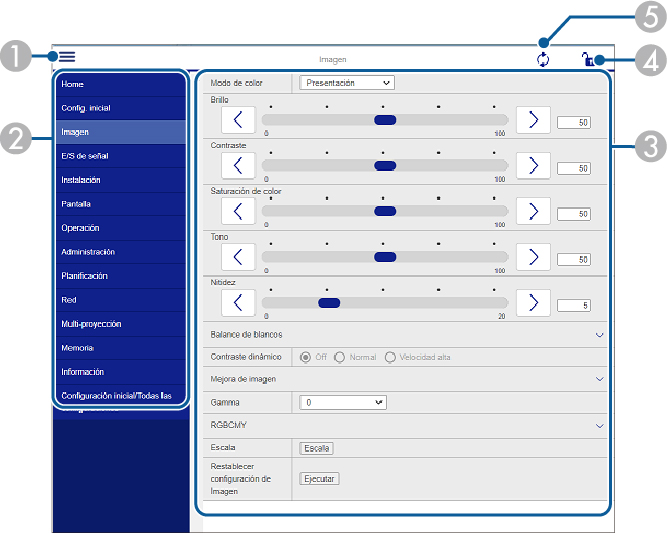Control básico
Nota: Si el ajuste
Contraseña Remote está configurado en On, necesita ingresar su nombre de usuario y
contraseña. (El nombre de usuario predeterminado es
EPSONREMOTE y la contraseña
predeterminada es el número de serie del proyector. Ingrese el
número de serie con letras mayúsculas).
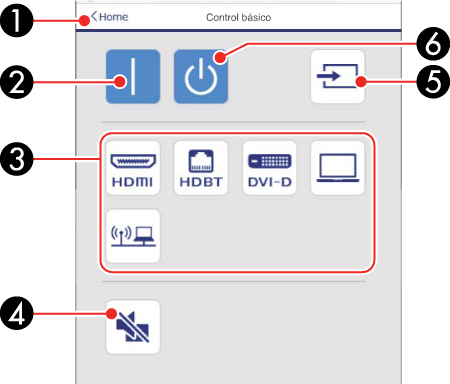
| 1 |
Regresa al menú de inicio |
| 2 |
Enciende el proyector |
| 3 |
Controles para seleccionar la
fuente de entrada |
| 4 |
Control del botón
A/V Mute
|
| 5 |
Busca las fuentes |
| 6 |
Apaga el proyector |
Panel de control OSD
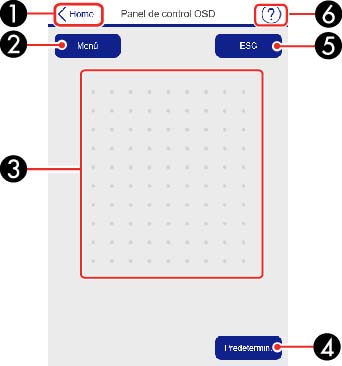
| 1 |
Regresa a la pantalla Epson Web
Control |
| 2 |
Muestra los menús de ajustes del
proyector |
| 3 |
Utilice su dedo o el mouse para
navegar por los menús |
| 4 |
Restaura los ajustes del proyector
a sus valores predeterminados |
| 5 |
Regresa al menú anterior |
| 6 |
Muestra los temas de ayuda |
Nota: No puede
cambiar algunos ajustes utilizando Epson Web Control.
Control objetivo
Pantalla Enfoque/Distorsión
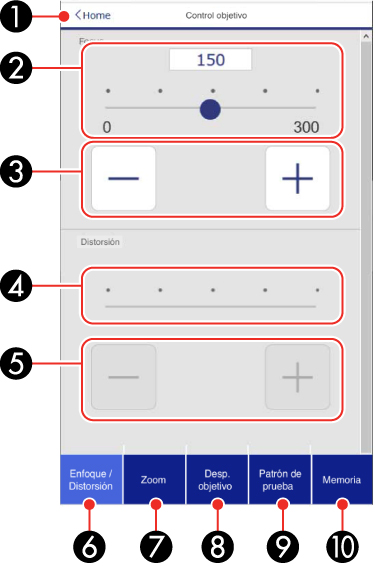
| 1 |
Regresa al menú de inicio |
| 2 |
Control deslizante del ajuste de
enfoque |
| 3 |
Botones del ajuste de enfoque |
| 4 |
Control deslizante del ajuste de
distorsión |
| 5 |
Botones del ajuste de
distorsión |
| 6 |
Muestra la pantalla
Enfoque/Distorsión |
| 7 |
Muestra la pantalla Zoom |
| 8 |
Muestra la pantalla Desp.
objetivo |
| 9 |
Muestra la pantalla Patrón de
prueba |
| 10 |
Muestra la pantalla Memoria |
Pantalla Zoom
Nota: La
función Zoom puede no estar disponible según la lente
instalada.
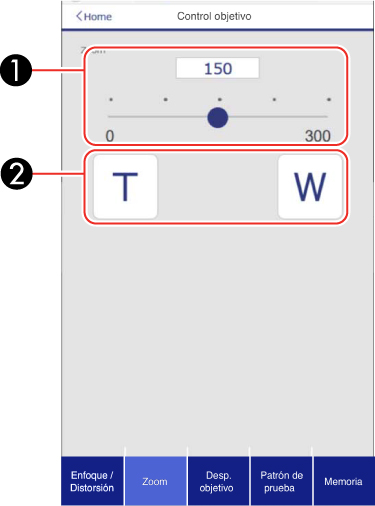
| 1 |
Control deslizante del ajuste de
zoom |
| 2 |
Botones del ajuste de zoom |
Pantalla Desp. objetivo
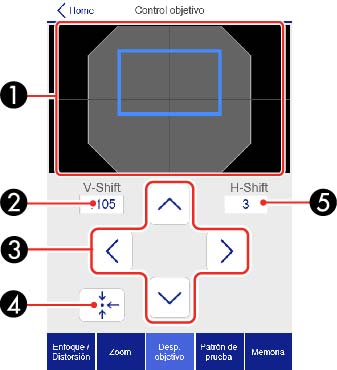
| 1 |
El cuadro azul muestra la posición
de la imagen actual y el cuadro rojo muestra la posición de la
imagen nueva |
| 2 |
Muestra la posición vertical de la
imagen; seleccione esta opción para cambiar el valor |
| 3 |
Mueve la posición de la imagen
hacia arriba, hacia la izquierda o hacia la derecha |
| 4 |
Mueve la lente a la posición de
inicio |
| 5 |
Muestra la posición horizontal de
la imagen; seleccione esta opción para cambiar el valor |
Pantalla Patrón de prueba
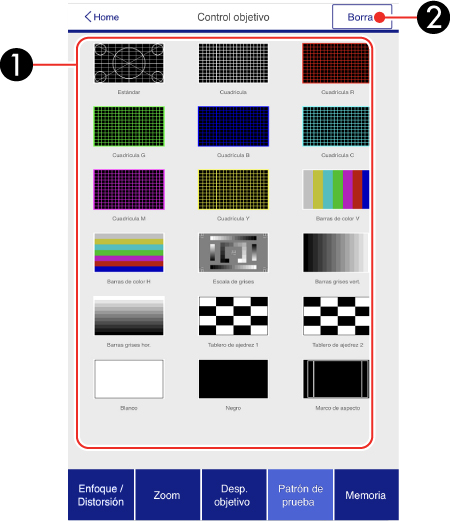
| 1 |
Muestra los patrones de prueba
disponibles; seleccione esta opción para proyectar un patrón de
prueba |
| 2 |
Apaga la proyección del patrón de
prueba |
Pantalla Memoria
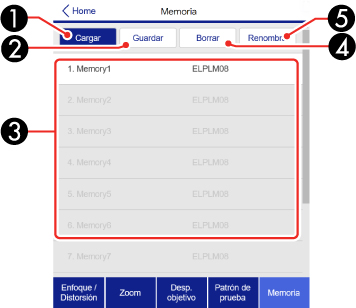
| 1 |
Sobrescribe los ajustes actuales
con los ajustes guardados |
| 2 |
Guarda los ajustes actuales a la
memoria |
| 3 |
Muestra una lista de los bancos de
memoria guardados |
| 4 |
Borra un banco de memoria
guardado |
| 5 |
Cambia el nombre de un banco de
memoria guardado |
Pantalla de información de estado
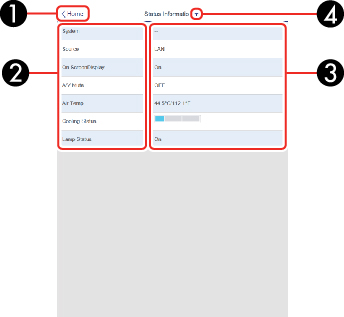
| 1 |
Regresa al menú de inicio |
| 2 |
Muestra una lista de los ajustes
monitoreados |
| 3 |
Muestra el estado del ajuste |
| 4 |
Seleccione esta opción para ver
información diferente del estado |
Pantalla Acceso cámara remota
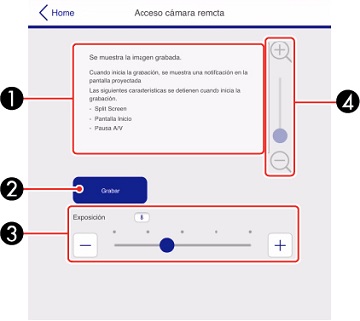
Nota: Solamente disponible en modo Normal.
| 1 |
Muestra la imagen que tomó
utilizando el botón Grabar |
| 2 |
Toma una foto de la imagen
proyectada utilizando la cámara externa opcional en la parte
frontal del proyector |
| 3 |
Ajusta la exposición de la
imagen |
| 4 |
Acerca o aleja la imagen que tomó
con la cámara |
Avanzado
Si la Contraseña Acc. Web
predeterminada está establecida, verá una pantalla pidiéndole que
cambie la contraseña antes de que pueda ver la pantalla
Avanzado. Se recomienda cambiar la
contraseña con frecuencia para evitar el acceso no autorizado al
proyector.
Nota: No todos los
ajustes se pueden modificar a través de Epson Web Control. Solo
puede configurar los siguientes ajustes con Epson Web
Control:
- Contraseña Monitor (hasta 16 caracteres alfanuméricos)
- Ajustes IPv6 (manual)
- Puerto HTTP (usado para Epson Web Control; no puede usar 80
[predeterminado], 843, 3620, 3621, 3625, 3629, 4352, 4649, 5357,
10000, 10001 o 41794)
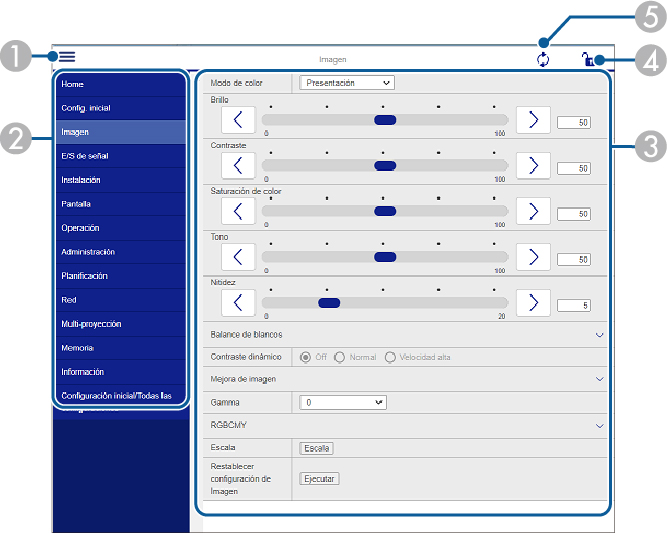
| 1 |
Abre los menús |
| 2 |
Muestra el nombre del menú
seleccionado |
| 3 |
Contiene los ajustes del proyector
seleccionado |
| 4 |
Bloquea o desbloquea los ajustes
del proyector |
| 5 |
Actualiza los ajustes del
proyector |